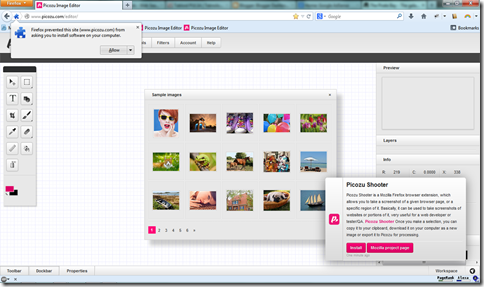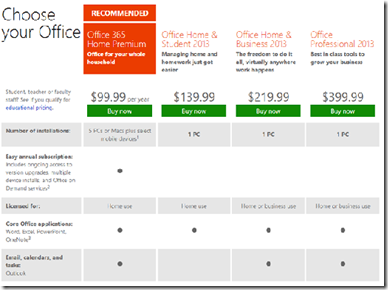Perbedaan Office 365 dan Office 2013 | Setelah Windows 8, Microsoft merilis juga paket aplikasi perkantoran yang begitu banyak pemakainya, Microsoft Office. Dibandingkan dengan versi Office sebelumnya, Microsoft membuat perubahan yang sangat signifikan, aneh, bagi sebagian orang, dan tak pelak menimbulkan kebingungan juga. Kebingungan itu berpangkal pada pilihan yang dimunculkan, kini kita tidak cuman dihadapkan pada pilihan versi Home atau Professional saja, tetapi juga adanya versi Office 365 dan versi-versi Office 2013.
Kalau disederhanakan, perbedaan keduanya adalah, yang satu dijual penuh, yang kedua disewakan. Microsoft memang telah membangun software yang berbasis layanan seperti ini dalam beberapa tahun belakangan.
diterjemahkan dari: How To Geek Office 2013
Office 2013Ok, Office 2013 dan 365 memang mirip, tetapi kalau anda mencari aplikasi Office yang dimaksudkan sebagai kelanjutan dari Office 2010, maka Office 2013 adalah jawabannya. Ini adalah software yang berasa tradisional, dalam artian tata cara distribusinya. Anda membelinya satu kali, menginstallnya, dan memilikinya.
Seperti kebanyakan software, anda hanya bisa menginstall Office 2013 pada satu komputer. Dan seperti versi sebelumnya, Office 2013 juga mempunyai varian yang berbeda isi bundled programnya antara paket-paket tersebut.
Untuk mengantisipasi kebingungan, situs resmi Office bukan hanya merinci perbedaan dari setiap pecahan versi dari Office 2013, tetapi juga lengkap dengan halaman
FAQ, yang diantaranya menjelaskan beda antara Office 365 dan 2013.
Beberapa pilihannya mulai dari Office Home and Student 2013, harganya $139.99, di dalamnya ada Word, Excel, PowerPoint dan OneNote. Kalau anda menginginkan Outlook, maka anda harus beli Office Home and Business 2013, harganya $219.99.
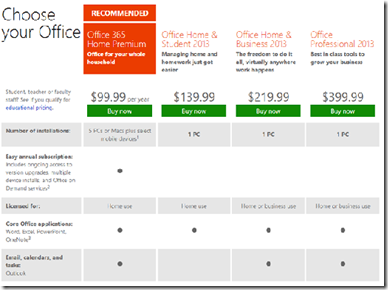
Paket yang paling mahal adalah Office Professional 2013, $399.99, di situ ada tambahan Publisher dan Access. Komponen-komponen dari Office 2013 ini juga bisa dibeli terpisah seharga $109.99, kecuali untuk OneNote, cukup $69.99 (
saja…)
Apa yang baru di Office 2013 / 365?Microsoft Office ini software yang sering dikritik atas betapa kecilnya perbedaan atau peningkatan fitur-fiturnya di setiap pergantian versi. Untuk versi 2013, selain integrasi dengan Windows 8 dengan tampilan Modern-nya dan dukungan penuh penggunaan touch screen, ada juga beberapa opsi tambahan yang menarik.
Microsoft tampaknya ingin lebih fokus pada kerja secara online, dengan pilihan untuk memudahkan bekerja bersama-sama secara online, sharing file, dan opsi cloud. Anda dimudahkan untuk menyimpan secara langsung ke SkyDrive, misalnya. Perubahan-perubahan yang lain lebih bersifat tampilan, dimana Word memiliki reading mode yang baru, dan Outlook memiliki tampilan yang lebih bersih dari pada versi sebelumnya. Integrasi dengan media jejaring sosial juga sudah dibuat. Lebih enak memang.
Pengguna Excel dapat memperoleh sesuatu yang lebih dari pivot tabels yang sudah diperbaiki, juga saran pada chart mana yang paling sesuai untuk tipe data tertentu. Sebagai tambahan, ada juga fitur yang mengurangi jumlah sentuhan kita, yaitu fitur Flash Fill, yang bisa mempercepat proses entry data, dengan mengenali lists dan bentuk dalam data yang kita masukkan lengkap dengan autofilling.
Office 365Dalam banyak hal, banyak orang menganggap Ofiice 365 adalah benar-benar perubahan besar. Dari pada membeli software, anda diberi pilihan untuk menyewanya dengan berlangganan secara bulanan atau tahunan.
Tapi bukan cuman itu perbedaannya, jika Office 2013 cuman bisa diinstall di satu komputer, Office 365 bisa dipakai di 5 komputer (bisa PC dan/atau Mac) dengan satu harga. Setidaknya ada tiga versi, Office 365 Small Business Premium, Office 365 Enterprise, dan Office 365 ProPlus.
Jika anda menginginkannya, anda bisa membayar $9.99 per bulan, atau $99.99 per tahun. Tidak masalah apakah anda hanya menggunakannya di satu komputer atau 5 komputer, anda tetap membayar sejumlah itu. Jadi sepertinya ini pilihan yang bagus jika anda memiliki beberapa komputer di rumah.
Office 365 ini lebih fokus lagi pada cara bekerja online. Dengan berlangganan, anda mendapatkan juga online storage sebesar 20GB, dan 60 menit panggilan memakai Skype. (Microsoft sudah membeli Skype).
Coba dulu gratis, baru beli!Beberapa waktu yang lalu ada kesempatan untuk mencoba Office 2013 secara gratis dengan versi Consumer Preview, tapi sekarang sudah tidak bisa lagi. Untuk versi 365, kita bisa mencobanya dulu gratis selama sebulan. Lumayan kan? Ok, memang software versi online bukan hal yang benar-benar baru, tapi menggunakan software sewaan seperti ini kan lebih baik kalau kita bisa mencoba dulu, setelah yakin, baru beli.

Meskipun trial-nya gratis, pada awalnya anda tetap diminta memasukkan data detail cara pembayaran anda, sebagai bentuk ikatan supaya anda setengah terpaksa membelinya nanti. Sebuah pop-up akan muncul ketika waktunya tiba, supaya anda tidak sekedar coba-coba saja.
Keuntungan dan KerugianOk, Office 365 bisa jadi lebih murah dari pada Office 2013. Contohnya begini, untuk dua komputer anda harus bayar $278.98 untuk membeli dua copy Office 2013, itu sekitar 3 kali lipat dibanding kalau memakai Office 365.
Integrasi dengan SkyDrive juga keuntungan lebih lainnya.
Office 365 yang bersifat online itu tampaknya akan menerima lebih banyak dan lebih sering update, dan kelihatannya update itu tidak akan sama dengan versi 2013.

Jika anda juga bekerja di komputer selain 5 komputer anda sendiri, ada pilihan Office on Demand. Sebuah temporary Office installation yang bisa dipakai di manapun.
Misalkan anda sedang di warnet, anda juga bisa memakainya dengan melakukan streaming. Memang akan lebih lambat juga sih.
Masalahnya, di Office 365, kita tidak diberi pilihan untuk hanya berlangganan sebuah aplikasi saja. Anda tidak bisa menyewa hanya Word atau Excel saja, tapi harus semuanya. Ini menimbulkan perasaan sepertinya kita membayar apa yang tidak kita butuhkan juga.
Apapun pilihan anda, anda akan bertemu dengan antar muka Office yang baru, lengkap dengan menu yang Microsoft lupa menon aktifkan Caps Lock ketika membuatnya.
Bagaimana? Anda suka dengan tampilan Office 2013/365 yang baru ini? Apakah menurut anda sistem sewa software lebih baik dari sistem beli? Beri tahu saya, ok?
 Meskipun Simeon Cho – GM-nya Global Line Business – mengatakan itu luar biasa, tapi sepertinya wajar. Dengan dukungan iklan yang besar, pemilihan Agnes Monica dan Nidji sebagai duta-nya, dan jangan lupa memang pertumbuhan pengguna smartphone yang mengandalkan lalu lintas data memang sedang pesat di Indonesia. Belum lagi bahwa Line Messenger itu lintas platform, jadi bisa dipakai pengguna iOS, Android, Windows Phone, BlackBerry, dan Nokia Asha. Wajar kan?
Meskipun Simeon Cho – GM-nya Global Line Business – mengatakan itu luar biasa, tapi sepertinya wajar. Dengan dukungan iklan yang besar, pemilihan Agnes Monica dan Nidji sebagai duta-nya, dan jangan lupa memang pertumbuhan pengguna smartphone yang mengandalkan lalu lintas data memang sedang pesat di Indonesia. Belum lagi bahwa Line Messenger itu lintas platform, jadi bisa dipakai pengguna iOS, Android, Windows Phone, BlackBerry, dan Nokia Asha. Wajar kan?